Vivre dans une région où la météo est imprévisible nécessite de vérifier régulièrement la météo. Et si vous envisagez de partir à l’aventure en plein air, connaître à l’avance la température de votre destination peut s’avérer bénéfique. Heureusement, la technologie a introduit des appareils intelligents, permettant aux utilisateurs de consulter plus facilement la météo. Mais que se passe-t-il si vous souhaitez connaître la météo d’un autre endroit sur votre iPad ?
Eh bien, c'est aussi possible. Apprenez à modifier l'emplacement météo sur iPad avec ce guide facile à suivre. Vous connaîtrez les conseils pratiques et les techniques pour modifier les emplacements météorologiques sur iPad.
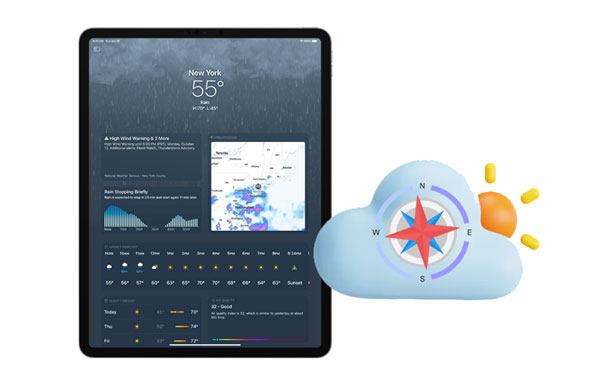
Les iPad offrent un moyen simple d'afficher toutes les informations météorologiques dont vous avez besoin sans télécharger d'applications tierces. Avec un widget météo iPad, un simple coup d'œil sur votre écran d'accueil vous permettra de connaître les conditions météo en temps réel.
Les widgets sont un moyen fantastique d'accéder rapidement et facilement à vos applications, contenus ou tout ce dont vous avez besoin. La même chose est vraie avec le widget météo. Lorsqu'il est prêt sur votre écran d'accueil, vous n'avez plus besoin de passer du temps à parcourir plusieurs écrans juste pour vérifier à quoi ressembleront les prévisions de demain. Ne serait-il pas beaucoup plus pratique s'il vous suffisait de jeter un coup d'œil pour une mise à jour instantanée ?
Les widgets météo permettent aux utilisateurs d'apporter des données météorologiques en direct directement sur leur chaîne. Vous avez un contrôle total sur la manière dont vous souhaitez afficher vos prévisions, que ce soit sur un seul jour ou sur plusieurs jours. Vous pouvez également rechercher des emplacements à l'aide de noms de villes, d'états, de pays ou de codes postaux. En intégrant cet outil pratique à la plateforme, tout le monde est tenu au courant de toutes les dernières informations concernant les conditions météorologiques locales.
De même, changer l'emplacement du widget météo est utile. Après tout, pouvoir vérifier la météo à la maison, c'est bien, mais que se passe-t-il si vous partez pour le week-end ? Pour vous assurer d'obtenir régulièrement des lectures précises, il est important de mettre à jour l'emplacement du widget Météo de votre iPad.
En savoir plus : Il est facile de modifier votre position GPS sur un téléphone Android si vous connaissez ces approches utiles.
Comment modifier l'emplacement météo sur mon iPad ? Eh bien, nous comprenons la nécessité d’obtenir les mises à jour météorologiques correctes. Cependant, vous aurez peut-être du mal à modifier l'emplacement du widget météo de l'iPad, car vous pouvez vous retrouver dans un endroit dont vous ne vouliez pas. Dans ce cas, nous introduisons un outil de changement de GPS puissant et fiable qui ne tombe jamais en panne. Location Changer est le meilleur logiciel capable de simuler instantanément la position de votre appareil n'importe où dans le monde.
La fonction joystick permet de simuler plus facilement votre mouvement GPS et de vous rendre à l'emplacement exact souhaité. En outre, ce logiciel peut simuler des emplacements Android sans problème.
* Modifiez l'emplacement météo sur l'iPad où vous le souhaitez.
* La fonction Joystick simule librement les mouvements GPS.
* Planifiez un itinéraire à utiliser avec une vitesse personnalisée.
* Fonctionne sur la plupart des modèles iOS.
* Prend en charge les applications basées sur la localisation, telles que la modification de l'emplacement d'Instagram .
Téléchargez ce changeur GPS ci-dessous.
Étape 1 : Lancez le programme sur le PC après l'avoir téléchargé. Branchez l'iPad sur l'ordinateur et appuyez sur « Confiance » pour faire confiance à cet ordinateur. Cliquez sur « Commencer ».
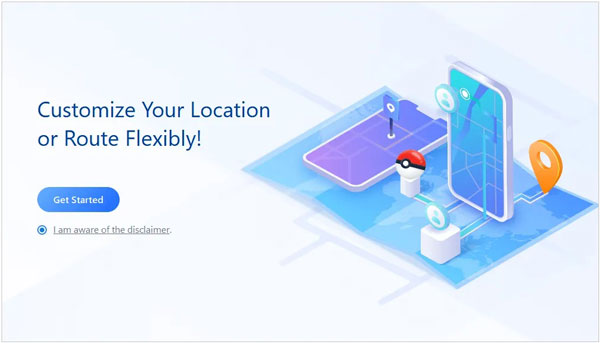
Étape 2 : La carte va maintenant commencer à se charger automatiquement. Choisissez l'endroit où vous souhaitez installer l'iPad après avoir choisi « Mode téléportation » dans le coin droit. Faites défiler la souris pendant que vous zoomez et dézoomez sur la carte et choisissez votre emplacement préféré. Vous pouvez également saisir les coordonnées GPS dans le coin gauche pour rechercher la destination.
Étape 3 : Après avoir choisi votre destination, vous verrez une barre latérale affichant les détails de la destination. Cliquez sur « Déplacer » pour changer d'emplacement.

A lire aussi : Comment usurper Pokemon Go sur un appareil Android ? Ouvrez ce guide et obtenez des méthodes efficaces.
Habituellement, une application météo nécessite votre position, et si vous n'avez pas fourni votre position actuelle, vous obtiendrez probablement des mises à jour météo erronées. Certains utilisateurs ont rencontré des problèmes avec le widget météo de leur iPad qui ne fonctionnait pas, était bogué ou ne parvenait pas à mettre à jour la température. C'est pourquoi ils recherchent comment modifier l'emplacement météo sur les iPad. Pour aider à remédier à ce problème, voici un guide simple expliquant comment modifier l'emplacement du widget météo sur iPad :
Étape 1 : Appuyez et maintenez le widget météo depuis l'écran d'accueil de votre iPad. Cliquez ensuite sur « Modifier « Météo » » pour voir les emplacements ajoutés au widget météo.
Étape 2 : Si le mauvais emplacement s’affiche, vous avez deux options. Vous pouvez ajouter manuellement votre adresse actuelle en appuyant sur le champ de localisation ou en laissant votre iPad la détecter.
Étape 3 : Une fois que vous avez déterminé l'endroit idéal, appuyez simplement sur n'importe quel espace vide de votre écran pour revenir à la page d'accueil et enregistrer votre position.
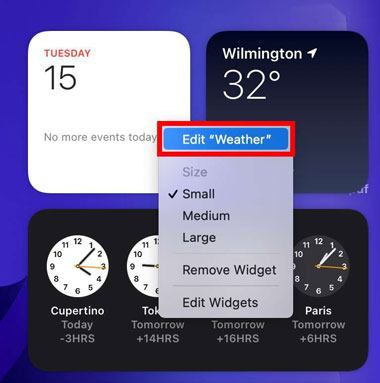
Lectures complémentaires : Quelle est la meilleure fausse application GPS ? Consultez la liste – 10 excellentes options
Si vous possédez un appareil Apple, les possibilités de personnalisation de votre écran d'accueil sont pratiquement illimitées. Vous pouvez ajouter et supprimer des widgets de votre écran en quelques secondes, tout en ajustant leur taille, leur forme et leur emplacement. Pour aller plus loin dans cette fonctionnalité, considérez ces meilleures stratégies pour empiler parfaitement les widgets sur l'écran d'accueil de votre iPad.
L'ajout de widgets directement sur l'écran d'accueil de votre appareil vous permet d'accéder plus facilement et rapidement à ce dont vous avez besoin. De plus, ce widget peut être placé n'importe où sur l'écran. Quand vient le temps d’ajuster des paramètres tels que la localisation météo sur iPad, allez-y et placez un widget directement sur votre écran d’accueil. Voici comment:
Étape 1 : Maintenez la zone vide de l'écran d'accueil de votre iPad enfoncée et cliquez sur l'icône « + » située dans le coin supérieur gauche.
Étape 2 : Faites défiler vers le bas et choisissez le widget que vous souhaitez ajouter, sélectionnez la taille et la disposition du widget, puis cliquez sur « Ajouter un widget ».
Étape 3 : Placez maintenant le widget dans une position qui vous semble adaptée à l'écran et cliquez sur " Terminé ".
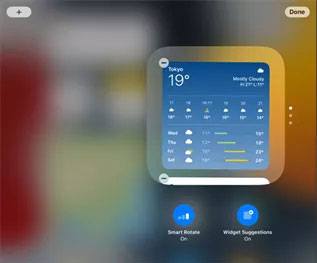
Le widget Stacks vous permet d'organiser rapidement et facilement les widgets les uns sur les autres. Il change même de manière dynamique tout au long de la journée pour présenter le contenu de différentes applications ou services enregistrés sur votre appareil. Il suffit d'un simple glissement vers le haut ou vers le bas pour parcourir ces éléments facilement. Voici un processus étape par étape pour créer facilement des piles de widgets sur les écrans d'accueil de l'iPad.
Étape 1 : Appuyez longuement sur un widget et choisissez l'option " Modifier la pile ".
Étape 2 : Cliquez sur les icônes « - » ou « + » pour supprimer ou ajouter les widgets.
Étape 3 : Appuyez sur « Terminé » lorsque vous avez fini d'empiler les widgets.
Trouver des moyens de personnaliser l'écran d'accueil de votre iPad est un moyen amusant et passionnant de rendre l'expérience utilisateur encore meilleure qu'elle ne l'est déjà. Il suffit d'un peu de patience et de savoir-faire pour pouvoir empiler des widgets sur l'écran d'accueil de votre appareil. Avec ces instructions, vous n'aurez aucune difficulté à changer d'emplacement sur le widget météo de l'iPad et à configurer des piles de widgets. Si vous souhaitez modifier facilement l'emplacement météo sur votre iPad, utilisez GPS Changer. Il peut également modifier simultanément le GPS de votre appareil.
Articles Liés
Faux facilement une localisation Twitter sur votre appareil [Guide informatif]
Meilleures alternatives iSpoofer pour Android et iOS [Mise à jour]
Faux GPS non root sur Android et pas de jailbreak sur iOS (Ultra Guide)
Comment transférer de la musique d'iPad vers iPod avec/sans ordinateur (iOS 16 pris en charge)
Transférer facilement un iBook d'un iPad vers un autre iPad | 6 méthodes fantastiques
Comment mettre facilement en miroir un iPhone sur un iPad ? Montrez-vous tous les détails
Copyright © samsung-messages-backup.com Tous droits réservés.